Apakah Anda termasuk dalam kategori PKP (Pengusaha Kena Pajak), jika iya maka Anda dalam menjalankan operasional usaha nantinya mengeluarkan faktur pajak (penjualan) dan membayar pajak (pembelian).
Dalam panduan kali ini akan menjelaskan cara pengaturan format No Faktur Pajak dan NPWP yang dicantumkan dalam Faktur Pajak yang dikeluarkan.
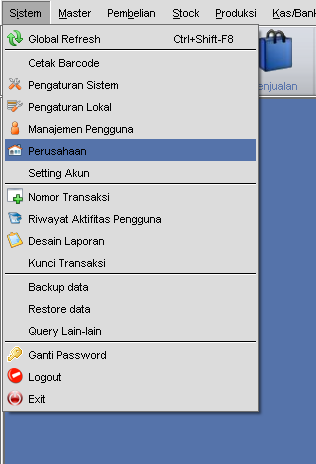
Gambar 1.a Menu Sistem > Perusahaan
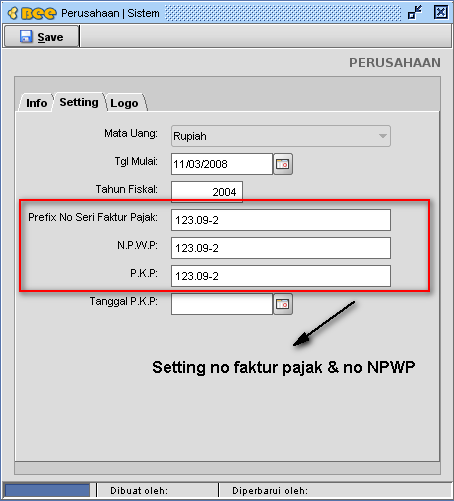
Gambar 2.a Kolom Informasi Nomor Pajak
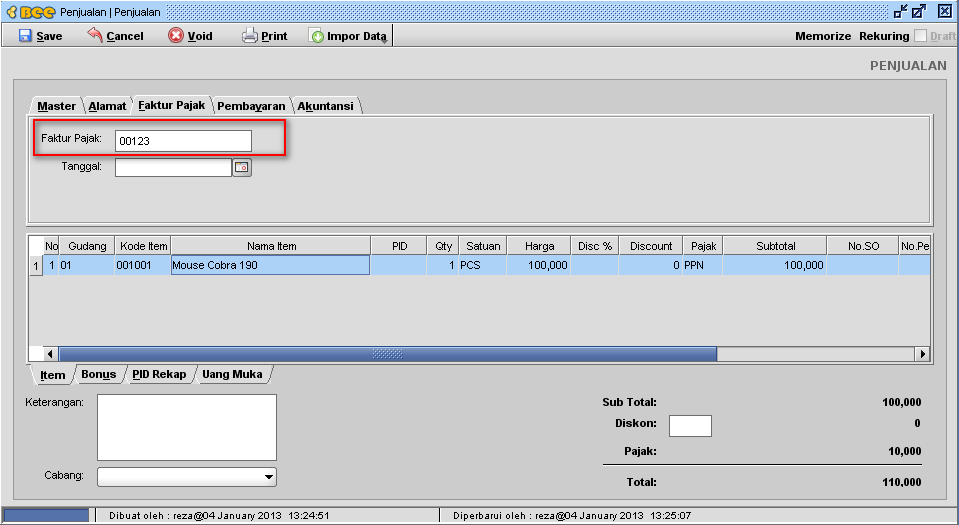
Gambar 5.a Nomor Faktur Pajak pada Penjualan
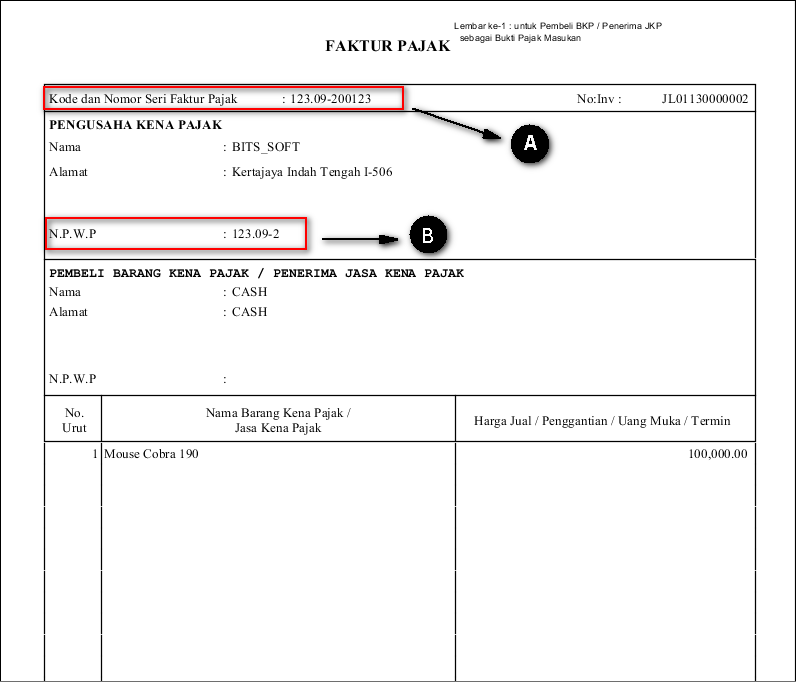
Gambar 6.a Hasil Print Out Faktur Pajak

